操作场景
当用户已经创建了物理专线与专线网关,此时需要添加客户侧路由,即专线网关到本地数据中心的路由条目,以便实现用户本地数据中心和专线网关的互通。
操作步骤
- 登录控制中心。
- 单击控制中心左上角的

 ,选择地域。
,选择地域。 - 单击“网络>云专线”,进入到云专线操作导航页面,在左侧导航栏中,单击“云专线>专线网关”,进入到专线网关列表页面。
- 点击目标专线网关“操作”列的“详情”,进入到专线网关详情页面,在专线网关详情页面点击“客户侧路由”,进入到“客户侧路由”页签。

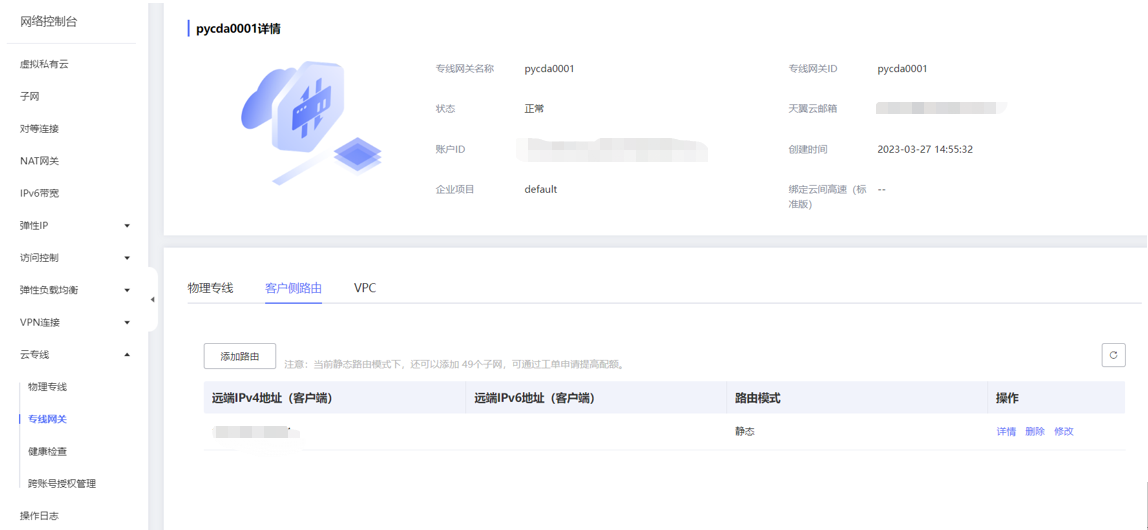
- 在“客户侧路由”页签中,单击“添加路由”按钮,进入到“添加路由”窗口中。

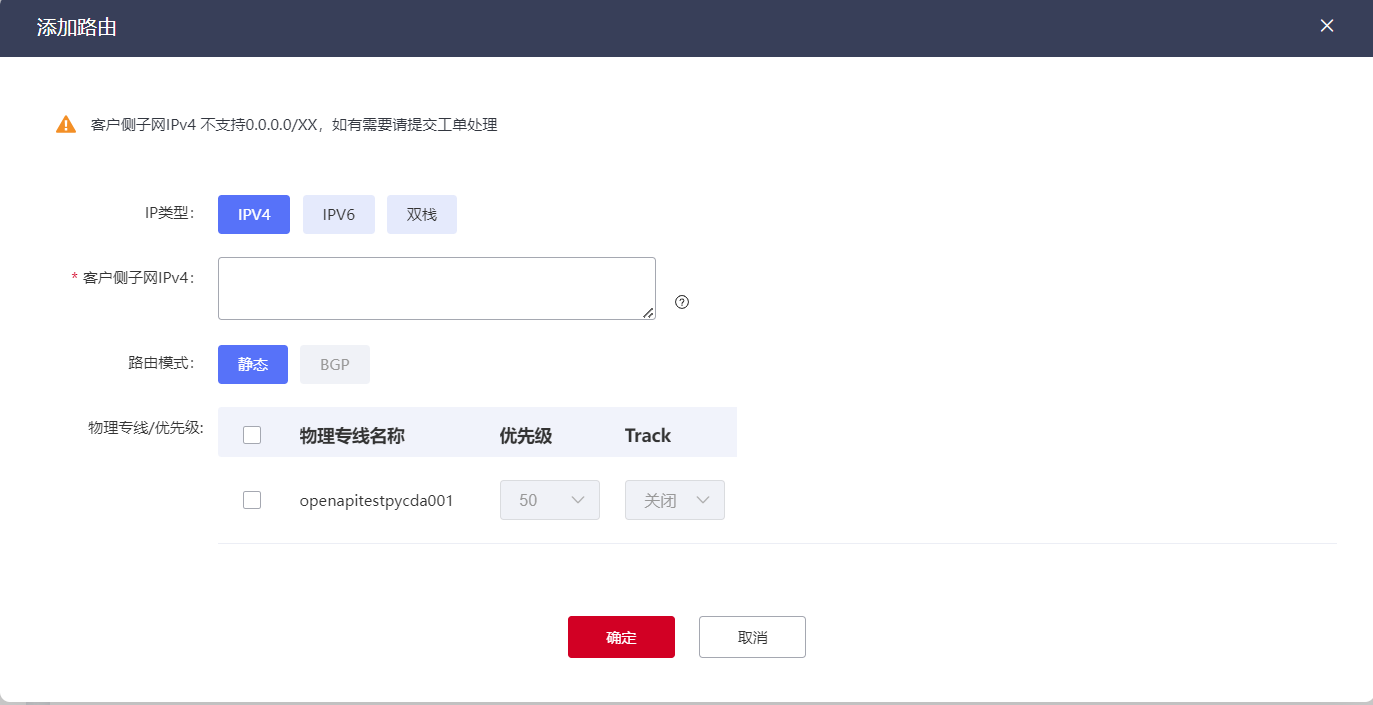
- 根据页面提示,填写路由配置参数,具体参数说明如下:
| 参数项 | 参数说明 |
|---|---|
| IP类型 | 路由规则支持配置IPv4类型、IPv6类型、双栈类型。 |
| 客户侧子网 | 输入本地数据中心到VPC的路由网关IP信息。注意:客户侧子网不支持全0网段。 |
| 路由模式 | 支持静态和BGP动态路由,用户可在控制台配置路由规则;如有问题,请提交工单申请配置。 |
| 物理专线/优先级 | 静态路由支持配置多条物理专线主备/负载模式:绑定多条物理专线时,请设置物理专线优先级,可输入范围为10-100。 如需配置主备路由,则请针对绑定的多条物理专线设置不同的优先级,优先级的数值越小,优先级越高,同时开启Track或者BFD。 动态路由支持配置多条物理专线负载模式:绑定多条物理专线时,请为需要负载的线路开启BFD,并开启多路径配置,同时设置需要负载的物理专线数量。 |
| Track/BFD | 开启Track或者BFD后,系统可自动探测客户侧的链路连通性,并在链路故障时实现路由切换,确保云专线的高可用性。 |
- 单击“确定”,完成客户侧路由规则的添加。
